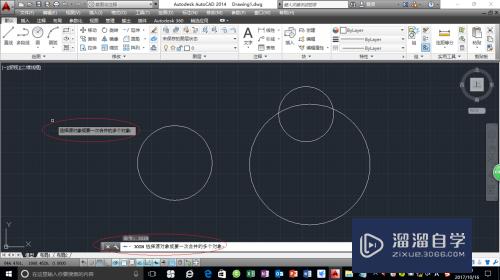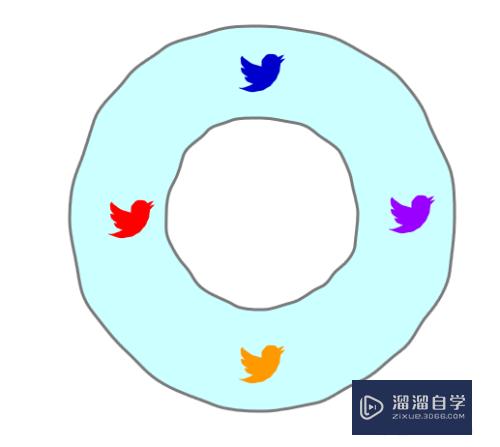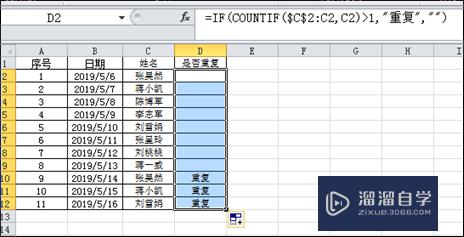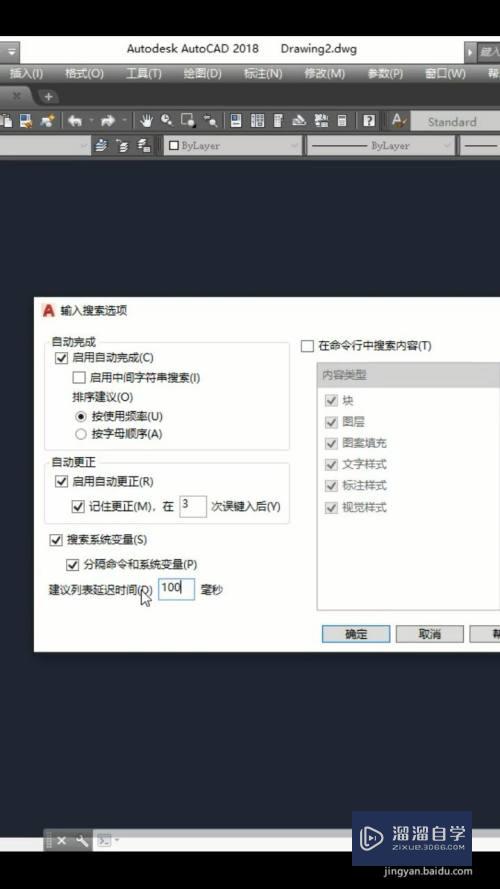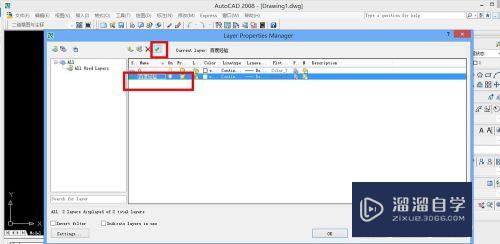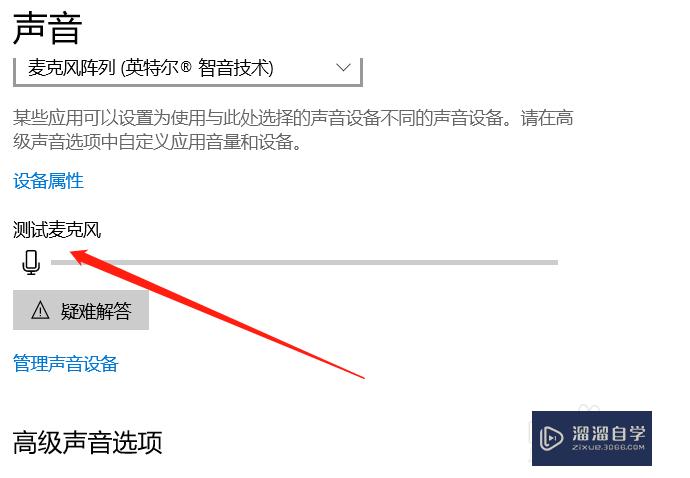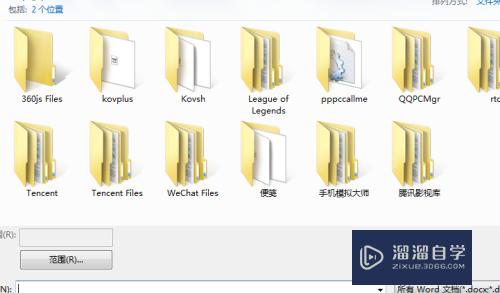CAD2018中钝角怎么变成圆角(cad怎么把钝角变成圆角)优质
CAD2018是常用的机械制图软件。在进行图纸设计时。经常会产生各种各样的角。但有时候太直的角不好看。那么CAD2018中钝角怎么变成圆角?小渲这就演示一遍给大家看看。
如果您是第一次学习“CAD”那么可以点击这里。免费观看CAD最新课程>>
工具/软件
硬件型号:小新Air14
系统版本:Windows7
所需软件:CAD2018
方法/步骤
第1步
点击桌面上的AutoCAD2018软件图标。打开CAD2018绘图软件后。点下左上角的“文件”。找到里面的“新建”。
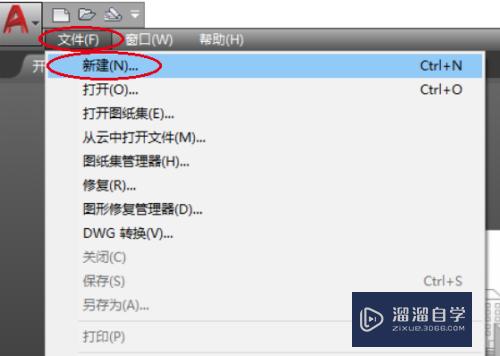
第2步
点“新建”。选择合适的模板。新建一个如图所示的绘图界面。用直线命令绘制一个如图所示的钝角图形。
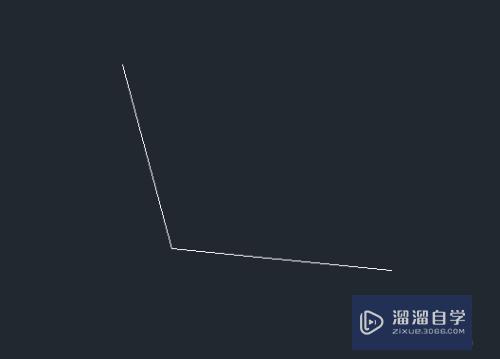
第3步
在菜单栏里面找到“修改”。点开找到里面的“圆角”。
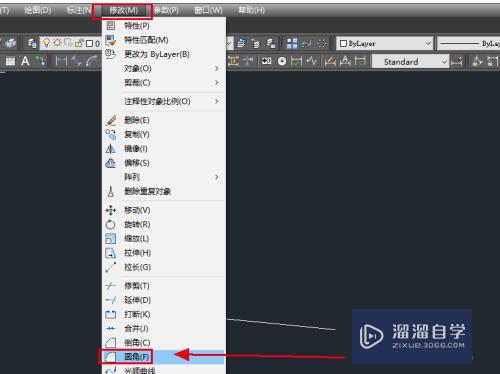
第4步
点“圆角”命令。输入半径“r”。
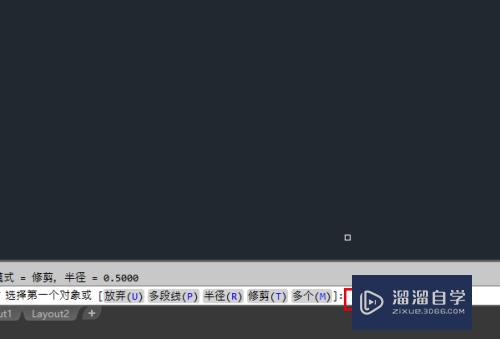
第5步
按空格键。提示“指定圆角半径”。输入数值“40”。
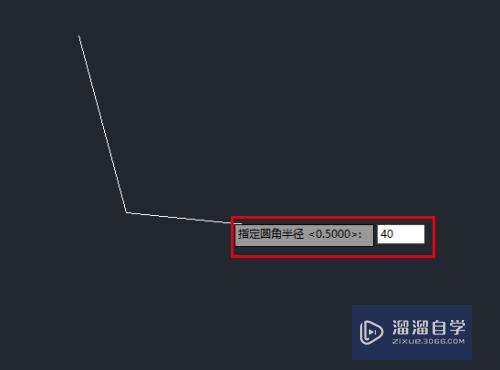
第6步
按空格键。按照提示分别选择两条直线作为对象。

第7步
这样最终一个钝角就变成了圆角。效果如图所示。
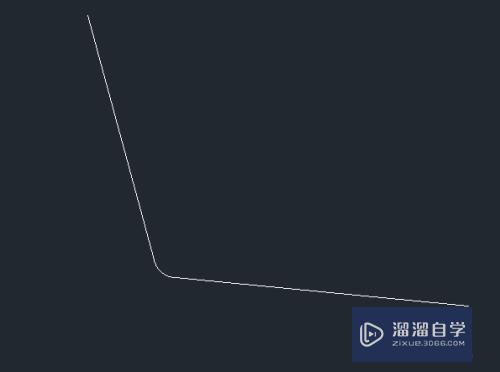
以上关于“CAD2018中钝角怎么变成圆角(cad怎么把钝角变成圆角)”的内容小渲今天就介绍到这里。希望这篇文章能够帮助到小伙伴们解决问题。如果觉得教程不详细的话。可以在本站搜索相关的教程学习哦!
更多精选教程文章推荐
以上是由资深渲染大师 小渲 整理编辑的,如果觉得对你有帮助,可以收藏或分享给身边的人
本文标题:CAD2018中钝角怎么变成圆角(cad怎么把钝角变成圆角)
本文地址:http://www.hszkedu.com/68612.html ,转载请注明来源:云渲染教程网
友情提示:本站内容均为网友发布,并不代表本站立场,如果本站的信息无意侵犯了您的版权,请联系我们及时处理,分享目的仅供大家学习与参考,不代表云渲染农场的立场!
本文地址:http://www.hszkedu.com/68612.html ,转载请注明来源:云渲染教程网
友情提示:本站内容均为网友发布,并不代表本站立场,如果本站的信息无意侵犯了您的版权,请联系我们及时处理,分享目的仅供大家学习与参考,不代表云渲染农场的立场!